無料でFLVをMP4、MP3などに変換する方法
FLVファイルの動画は互換性のせいで全てのメディアプレイヤーで再生できるわけではないです。ですから、FLVファイルの動画を流行っているMP4、MP3などに変換する必要があります。この文章は無料でFLVをMP4、MP3などに変換する方法を紹介したいです。どうぞ、ご参考くさい。
FLVはFlash Playerが対応している動画ファイルフォーマットの一つで、Googleビデオ、Yahoo! Video、ロイターなどで採用される動画の形式です。ところで、互換性のせいで、全ての携帯端末、メディアプレイヤー、編集ソフトウェアにサポートされるわけではないです。
「FLV形式の動画ファイルをMP4形式に変換できる、安全性の高いフリーのソフトはありますか?」
「FLVの動画を画質落とさずにMP4に変換したいのですが、良いソフトはないでしょうか?Craving Exploreを使っていたのですが、かなり画質落とされるので、お願いします。」

FLVをMP4、MP3などに変換
以上のように、FLVを変換することに悩んでいる人が散々いるんですね。確かに、YouTubeやニコニコ動画などの動画投稿サイトからダウンロードしたFLV形式(.flv)動画ファイルを再生するのは、それほど容易ではないです。それで、FLVを流行するMP4などに変換する必要があります。ここでは、FLV 変換 フリーソフトを紹介することで、無料でFLVをMP4などに変換する方法をご案内いたしましょう。このFLV MP4 変換フリーソフトにより、FLVを無料にMP4、WMV、AVI、MPEG、MOVなどに変換できるだけでなく、FLVから音声を抽出してMP3などに変換できます。他に、MP4、AVI、WMVなどをFLVにも変換できます。
先ずは、FLV MP4 変換フリーソフトをダウンロードして、PCにインストールしてください。
FLVをMP4、MP3などに変換する手順
ステップ 1ファイルを追加
ソフトをインストールしてから、実行してください。インターフェースの「ファイルを追加」ボタンをクリックして、ローカルからYouTube FLVを追加できます。
ステップ 2出力形式を選択
「プロフィール」のドロップダウンリストからご希望の出力形式を選択すれば結構です。
ステップ 3出力パラメータを設定
FLVからMP4への変換を無劣化させるために、「設定」をクリックすることでプロフィール設定ウィンドウでは、ビデオ、オーディオパラメータを詳しく設定できます。
ステップ 4変換
以上の設定、選択が終わると、インターフェースに戻って、「変換」ボタンをクリックしてFLVを無料にMP4に変換し始めます。
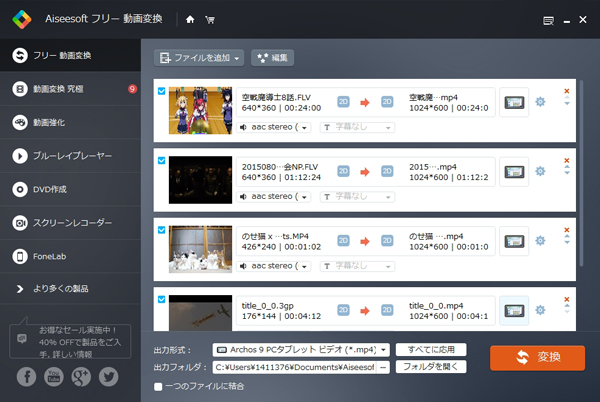
以上で、無料でFLVをMP4、MP3などに変換する方法をおわかるんでしょう。変換後、元のFLV動画ファイルをiPhone、iPadなどに入れて再生できます。PCからiPhoneに動画などを転送する気があれば、完璧にiOSデバイスのデータを転送する方法をご参考ください。